主畫面
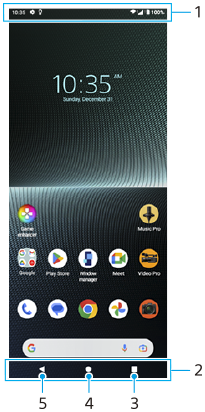
-
狀態列
-
導覽列
-
總覽按鈕
輕觸以尋找所有開啟的應用程式。
- 若要開啟另一個應用程式,請輕觸總覽按鈕,向左或向右滑動,以選擇您要開啟的應用程式,然後輕觸該應用程式。
- 若要關閉應用程式,請輕觸總覽按鈕,向左或向右滑動,以選擇您要關閉的應用程式,然後在該應用程式上向上滑動。
- 您可以使用[螢幕截圖]、[彈出視窗]和[多視窗模式開關](分割畫面模式)。
-
主畫面按鈕
輕觸以結束應用程式並返回主畫面。
-
返回按鈕
輕觸以返回應用程式的上一個畫面或關閉應用程式。
提示
- 如果畫面底部沒有顯示主畫面、返回和總覽 3 個按鈕,請尋找並輕觸[設定]>[系統]>[手勢]>[系統操作機制]>[使用 3 個虛擬導航鍵]。
- 當您裝置的方向與顯示螢幕的方向不同時,導覽列中會顯示
 (旋轉圖示)。您可以透過輕觸
(旋轉圖示)。您可以透過輕觸 (旋轉圖示)來旋轉顯示螢幕。透過使用[自動旋轉螢幕]功能,您可以將螢幕設定為根據裝置方向自動旋轉。尋找並輕觸[設定]>[螢幕],然後輕觸[自動旋轉螢幕]開關以啟用功能。
(旋轉圖示)來旋轉顯示螢幕。透過使用[自動旋轉螢幕]功能,您可以將螢幕設定為根據裝置方向自動旋轉。尋找並輕觸[設定]>[螢幕],然後輕觸[自動旋轉螢幕]開關以啟用功能。
開啟快速設定面板
- 從螢幕頂端向下滑動兩次。
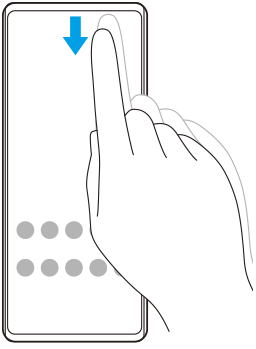
開啟應用程式導覽匣
- 從螢幕底端向上滑動到頂端。
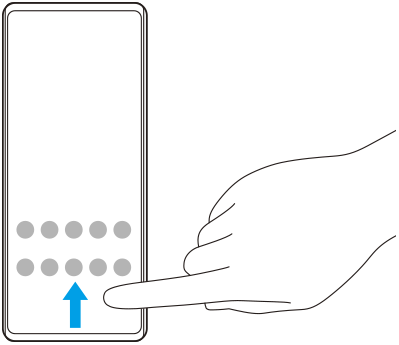
變更桌布
您可將桌布變更為預設影像或您喜歡的相片。
- 輕觸並按住主畫面上的空白區域,然後輕觸[桌布和樣式]>[變更桌布]。
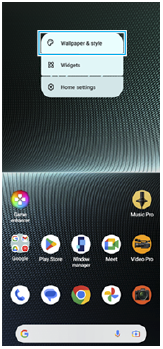
提示
- 您可以變更系統強調色,以符合所選的桌布。在[桌布和樣式]設定畫面上選取所需的色彩或設定。
- 若要新增小工具至主畫面,請輕觸並按住主畫面上的空白區域,然後輕觸[小工具]。
TP1001596139
